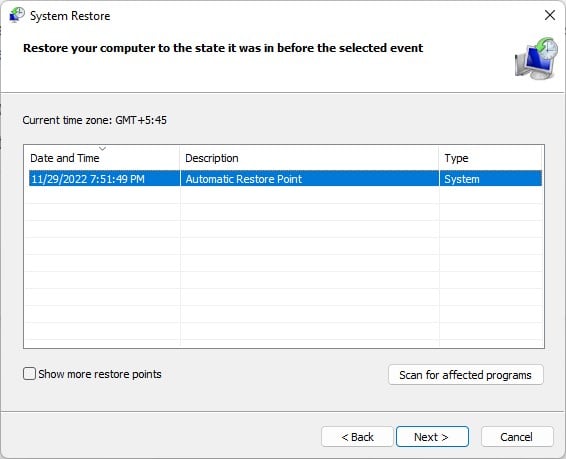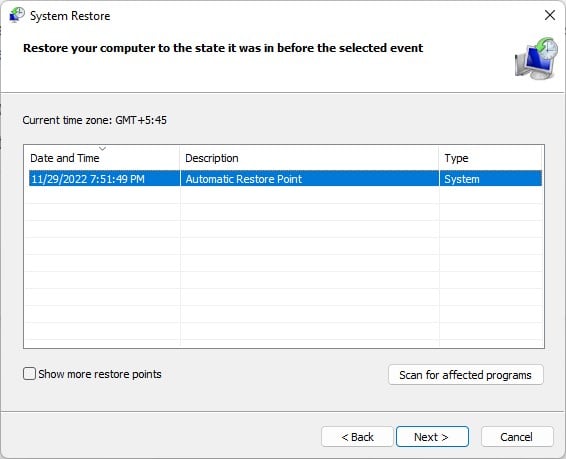“Τα Windows δεν μπορούν να επαληθεύσουν την ψηφιακή υπογραφή για αυτό το αρχείο“είναι ένα σφάλμα μαύρης οθόνης που ακολουθείται από έναν κωδικό σφάλματος 0xc0000428. Αν και αυτό το σφάλμα μπορεί να εμποδίσει την εκκίνηση του υπολογιστή σας, μπορεί επίσης να εμφανιστεί σε αναδυόμενο παράθυρο κατά την εγκατάσταση μιας εφαρμογής ή προγράμματος οδήγησης συσκευής.
Η ψηφιακή υπογραφή είναι μια ηλεκτρονικά επισυναπτόμενη υπογραφή σε μια εφαρμογή που βοηθά τα Windows να επαληθεύουν την ακεραιότητα και την αυθεντικότητα του εκδότη. Βοηθά στην προστασία του υπολογιστή σας από τυχόν ευάλωτες απειλές. Ωστόσο, όταν τα Windows δεν μπορούν να βρουν μια ψηφιακή υπογραφή ενσωματωμένη σε μια εφαρμογή, μπορεί να αντιμετωπίσετε αυτό το πρόβλημα.
Αν και το αντιμετωπίζετε γενικά όταν προσπαθείτε να εγκαταστήσετε μη υπογεγραμμένα και μη πιστοποιημένα προγράμματα οδήγησης στον υπολογιστή σας, μπορεί επίσης να προκύψει λόγω κατεστραμμένα προγράμματα οδήγησης. Όποια και αν είναι τα αίτια, αυτό το άρθρο θα σας καθοδηγήσει σε όλες τις επιδιορθώσεις που θα σας βοηθήσουν να εξαλείψετε το σφάλμα.
Πώς να διορθώσετε το σφάλμα”Windows Cannot Verify the Digital Signature for This File”;
Είναι πάντα καλή ιδέα να μην εγκαταστήσετε το πρόγραμμα οδήγησης ή το λογισμικό εάν δεν έχει πιστοποιημένος εκδότης και είναι ανυπόγραφος. Ωστόσο, εάν πιστεύετε ότι το λογισμικό είναι αρκετά νόμιμο ώστε να μην προκαλεί βλάβη στον υπολογιστή σας, υπάρχουν μερικές μέθοδοι με τις οποίες μπορείτε να προχωρήσετε για να το εγκαταστήσετε.
Εδώ, έχουμε συγκεντρώσει 6 μεθόδους που μπορείτε να χρησιμοποιήσετε για να αντιμετωπίσετε το σφάλμα. Εδώ, θα μάθετε επίσης πώς να λύσετε το (κωδικός σφάλματος 52) στη διαχείριση συσκευών, καθώς ασχολείται επίσης με την επαλήθευση ψηφιακής υπογραφής.
Απενεργοποίηση ελέγχου υπογραφής
Τα Windows έχουν ειδική ασφάλεια. λειτουργία που ονομάζεται Επιβολή υπογραφής προγράμματος οδήγησης και επιτρέπει μόνο τη φόρτωση προγραμμάτων οδήγησης και προγραμμάτων με ψηφιακή υπογραφή στον υπολογιστή σας. Όταν αυτή η δυνατότητα είναι ενεργοποιημένη, δεν μπορείτε να χρησιμοποιήσετε μη υπογεγραμμένα προγράμματα οδήγησης ή να τα εγκαταστήσετε. Επομένως, η απενεργοποίηση της δυνατότητας μπορεί να είναι χρήσιμη για την εγκατάσταση μη υπογεγραμμένων προγραμμάτων οδήγησης και εφαρμογών.
Κάντε κλικ στο λογότυπο των Windows στη γραμμή εργασιών. Πατήστε και συνεχίστε να πατάτε το κουμπί Shift στο πληκτρολόγιό σας. Στη συνέχεια, κάντε κλικ στο Εικονίδιο λειτουργίας > Επανεκκίνηση.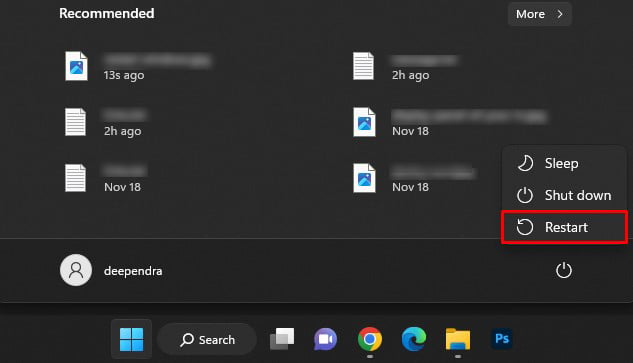 Μετά από λίγο, το σύστημα θα εκκινήσει σε λειτουργία ανάκτησης. Επιλέξτε Αντιμετώπιση προβλημάτων από την οθόνη Επιλέξτε μια επιλογή και, στη συνέχεια, κάντε κλικ στην επιλογή Σύνθετες επιλογές.
Μετά από λίγο, το σύστημα θα εκκινήσει σε λειτουργία ανάκτησης. Επιλέξτε Αντιμετώπιση προβλημάτων από την οθόνη Επιλέξτε μια επιλογή και, στη συνέχεια, κάντε κλικ στην επιλογή Σύνθετες επιλογές.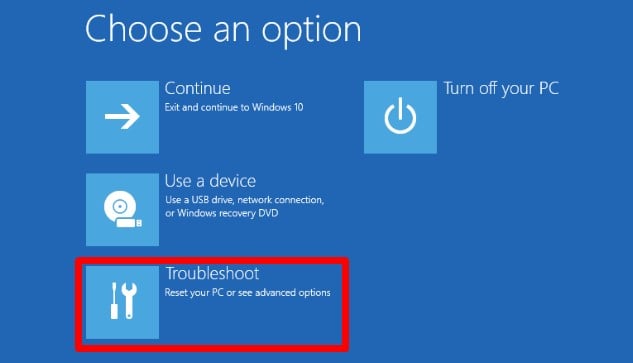 Κάντε κλικ στην επιλογή Ρυθμίσεις εκκίνησης και, στη συνέχεια, κάντε κλικ στο κουμπί Επανεκκίνηση .
Κάντε κλικ στην επιλογή Ρυθμίσεις εκκίνησης και, στη συνέχεια, κάντε κλικ στο κουμπί Επανεκκίνηση .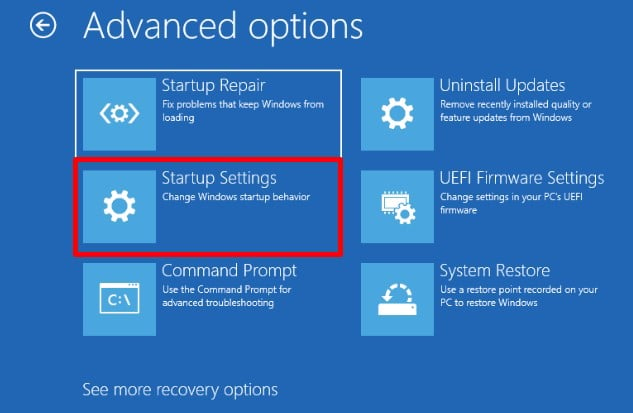
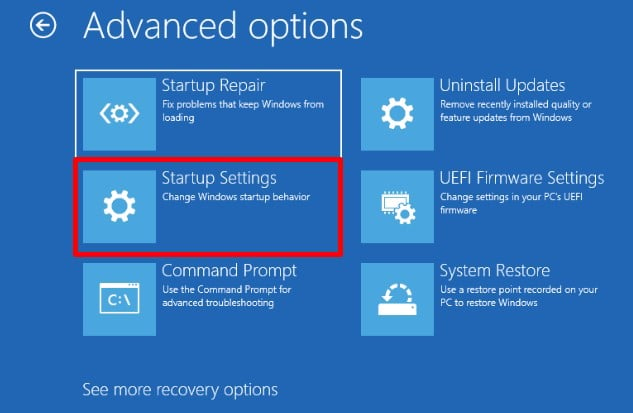 Ακολουθήστε τις οδηγίες στην οθόνη και επιλέξτε Απενεργοποίηση επιβολής υπογραφής προγράμματος οδήγησης option.
Ακολουθήστε τις οδηγίες στην οθόνη και επιλέξτε Απενεργοποίηση επιβολής υπογραφής προγράμματος οδήγησης option.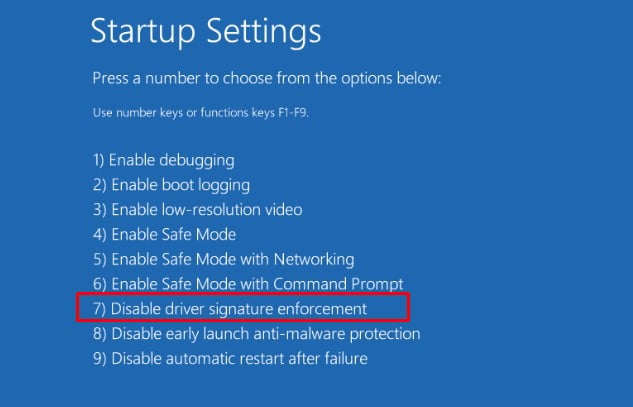
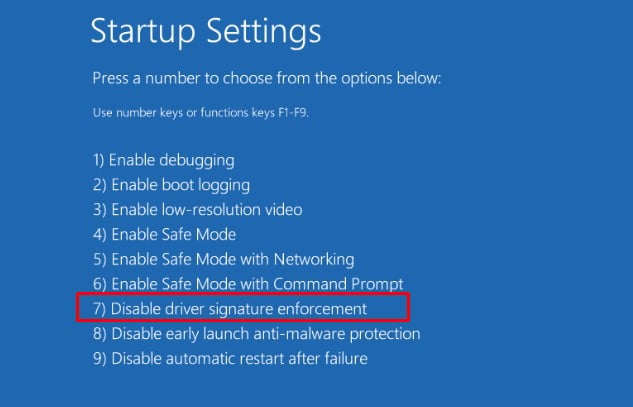 Ο υπολογιστής σας θα επανεκκινηθεί και τώρα μπορείτε να εγκαταστήσετε τα ανυπόγραφα προγράμματα οδήγησης χωρίς κανένα πρόβλημα. Ο υπολογιστής θα μεταβεί σε κανονική λειτουργία εκκίνησης μετά από επανεκκίνηση.
Ο υπολογιστής σας θα επανεκκινηθεί και τώρα μπορείτε να εγκαταστήσετε τα ανυπόγραφα προγράμματα οδήγησης χωρίς κανένα πρόβλημα. Ο υπολογιστής θα μεταβεί σε κανονική λειτουργία εκκίνησης μετά από επανεκκίνηση.
Συμβουλή: Εάν έχετε κολλήσει στην οθόνη σφαλμάτων του Windows Boot Manager και δεν μπορείτε να εκκινήσετε στα Windows, πρέπει να μεταβείτε στη λειτουργία ανάκτησης για να απενεργοποιήσετε την επιβολή της υπογραφής του προγράμματος οδήγησης.
Μπορείτε να χρησιμοποιήσετε πλήκτρα όπως F9, F11 ή F12 για να εισέλθετε στη λειτουργία ανάκτησης ανάλογα με τον κατασκευαστή του υπολογιστή. Στη συνέχεια, ακολουθήστε τα ίδια βήματα που αναφέρθηκαν παραπάνω για να απενεργοποιήσετε τη δυνατότητα.
Επανεκκίνηση συστήματος χωρίς έλεγχο ακεραιότητας
Η επόμενη δυνατότητα ασφαλείας στα Windows είναι ο έλεγχος ακεραιότητας. Φροντίζει εάν το σύστημα αρχείων έχει τροποποιηθεί και βοηθά στην επαλήθευση της αυθεντικότητας του εκδότη. Όταν είναι ενεργοποιημένο, μπορεί να αποτρέψει τη φόρτωση των μη υπογεγραμμένων προγραμμάτων οδήγησης. Επομένως, μπορείτε να απενεργοποιήσετε τον έλεγχο ακεραιότητας πριν εγκαταστήσετε αυτά τα μη υπογεγραμμένα προγράμματα.
Πατήστε Windows + R. Πληκτρολογήστε cmd και πατήστε Ctrl + Shift + Enter για να εκτελέσετε την ανυψωμένη Γραμμή εντολών. Μπορείτε επίσης να εκτελέσετε τη γραμμή εντολών μέσω της λειτουργίας ανάκτησης εάν έχετε κολλήσει στην οθόνη σφάλματος. Πληκτρολογήστε ή αντιγράψτε και επικολλήστε αυτήν την εντολή bcdedit/set nointegritychecks ON στο παράθυρο εντολών και πατήστε Enter.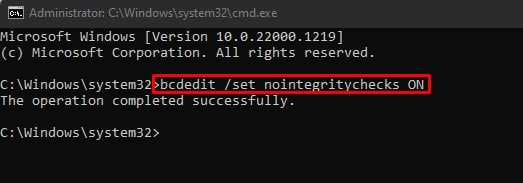
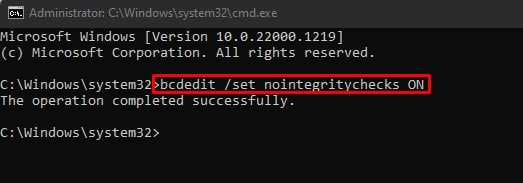 Στη συνέχεια, επανεκκινήστε τον υπολογιστή. Συνεχίστε με την εγκατάσταση του μη υπογεγραμμένου προγράμματος οδήγησης. Μόλις ολοκληρωθεί η εγκατάσταση, εκτελέστε αυτήν την εντολή bcdedit/set nointegritychecks OFF για να ενεργοποιήσετε ξανά τον έλεγχο ακεραιότητας.
Στη συνέχεια, επανεκκινήστε τον υπολογιστή. Συνεχίστε με την εγκατάσταση του μη υπογεγραμμένου προγράμματος οδήγησης. Μόλις ολοκληρωθεί η εγκατάσταση, εκτελέστε αυτήν την εντολή bcdedit/set nointegritychecks OFF για να ενεργοποιήσετε ξανά τον έλεγχο ακεραιότητας.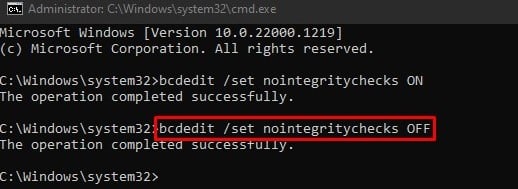
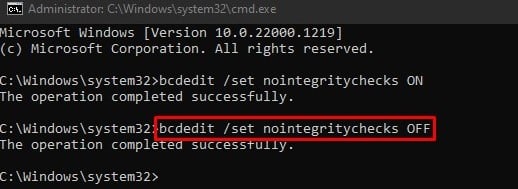
Συμβουλή: Εάν εμφανιστεί το μήνυμα”Παρουσιάστηκε σφάλμα κατά τη ρύθμιση του στοιχεία στοιχείων. Η τιμή προστατεύεται από την πολιτική ασφαλούς εκκίνησης και δεν μπορεί να τροποποιηθεί ή να διαγραφεί.”κατά την εκτέλεση της εντολής, απενεργοποιήστε την ασφαλή εκκίνηση πριν εκτελέσετε την εντολή.
Μπορεί εύκολα να απενεργοποιηθεί από τις ρυθμίσεις του BIOS. Μπορείτε να συμβουλευτείτε άρθρο σχετικά με τον τρόπο ενεργοποίησης ή απενεργοποίησης της ασφαλούς εκκίνησης σε υπολογιστή. Μόλις η εντολή εκτελεστεί με επιτυχία, ενεργοποιήστε ξανά την ασφαλή εκκίνηση.
Εγκατάσταση σε δοκιμαστική λειτουργία
Τα Windows ενσωματώνουν επίσης μια ξεχωριστή λειτουργία. όπου μπορείτε να δοκιμάσετε μη πιστοποιημένο λογισμικό και προγράμματα οδήγησης. Μπορείτε να εκκινήσετε τον υπολογιστή σας σε αυτήν τη λειτουργία, να εγκαταστήσετε τις μη υπογεγραμμένες εφαρμογές και, στη συνέχεια, να επιστρέψετε στην κανονική λειτουργία εύκολα. Με αυτόν τον τρόπο, δεν θα συναντήσετε σφάλμα.
Ανοίξτε το ανυψωμένο. Γραμμή εντολών. Στο παράθυρο εντολών, επικολλήστε αυτήν την εντολή bcdedit/set testsigning και πατήστε Enter.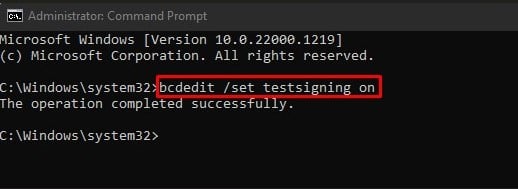 Βγείτε από το παράθυρο εντολών και επανεκκινήστε τον υπολογιστή σας. Μόλις το σύστημα εκκινήσει σε λειτουργία δοκιμής, εγκαταστήστε αυτό το μη πιστοποιημένο λογισμικό. Στη συνέχεια, βγείτε από τη δοκιμαστική λειτουργία. Πληκτρολογήστε bcdedit/set testsigning off στο παράθυρο εντολών και πατήστε Enter.
Βγείτε από το παράθυρο εντολών και επανεκκινήστε τον υπολογιστή σας. Μόλις το σύστημα εκκινήσει σε λειτουργία δοκιμής, εγκαταστήστε αυτό το μη πιστοποιημένο λογισμικό. Στη συνέχεια, βγείτε από τη δοκιμαστική λειτουργία. Πληκτρολογήστε bcdedit/set testsigning off στο παράθυρο εντολών και πατήστε Enter.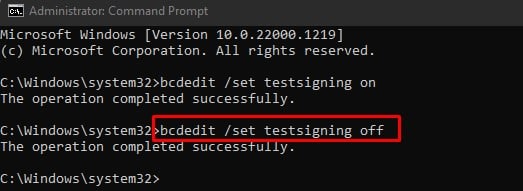
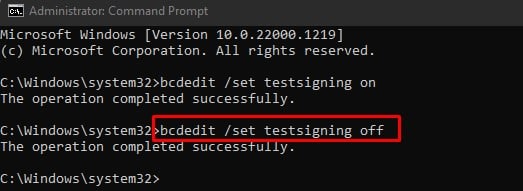 Κάντε επανεκκίνηση του υπολογιστή σας και θα επιστρέψετε στην κανονική λειτουργία.
Κάντε επανεκκίνηση του υπολογιστή σας και θα επιστρέψετε στην κανονική λειτουργία.
Εκτέλεση SFC και DISM Scan
Όπως αναφέρεται στην οθόνη μηνύματος σφάλματος, το σφάλμα μπορεί επίσης να προκύψει όταν το αρχείο είναι κατεστραμμένο, πιθανώς κατεστραμμένο. Αυτός είναι ο λόγος για τον οποίο πρέπει επίσης να εκτελέσετε σάρωση DISM και SFC για να διορθώσετε σφάλματα στο σύστημα αρχείων. Αυτή η ενημέρωση κώδικα στοχεύει κυρίως στην επίλυση του (κωδικός σφάλματος 52) στη διαχείριση συσκευών.
Ανοίξτε τη γραμμή εντολών με δικαιώματα διαχειριστή. Πληκτρολογήστε DISM/Online/Cleanup-Image/RestoreHealth και πατήστε Enter.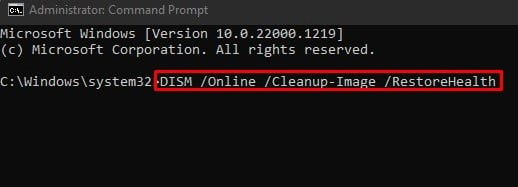
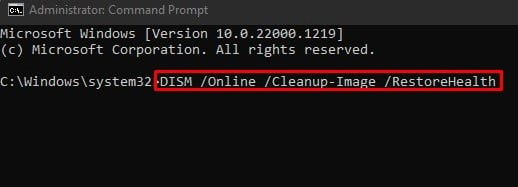 Μόλις ολοκληρωθεί η σάρωση DISM, πληκτρολογήστε SFC/scannow
Μόλις ολοκληρωθεί η σάρωση DISM, πληκτρολογήστε SFC/scannow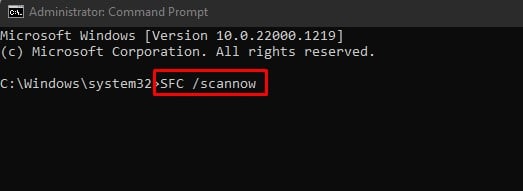
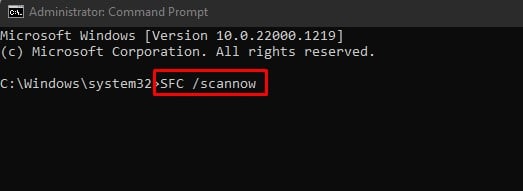 Πατήστε το πλήκτρο Enter στο πληκτρολόγιό σας. Αφήστε τη σάρωση να εκτελεστεί και επιδιορθώστε τα κατεστραμμένα αρχεία. Κάντε επανεκκίνηση του υπολογιστή σας.
Πατήστε το πλήκτρο Enter στο πληκτρολόγιό σας. Αφήστε τη σάρωση να εκτελεστεί και επιδιορθώστε τα κατεστραμμένα αρχεία. Κάντε επανεκκίνηση του υπολογιστή σας.
Σημείωση: Όπως αναφέρθηκε προηγουμένως, μπορείτε επίσης να εισέλθετε στη λειτουργία ανάκτησης εάν δεν μπορείτε να συνδεθείτε στα Windows για πρόσβαση στη γραμμή εντολών.
Ενημέρωση ή απεγκατάσταση πρόσφατων εφαρμογών ή προγραμμάτων οδήγησης.
Μπορείτε επίσης να επιλέξετε την απεγκατάσταση εφαρμογών ή προγραμμάτων οδήγησης που δημιούργησαν πρόβλημα μετά από μια πρόσφατη εγκατάσταση. Πρέπει να αναζητήσετε υπογεγραμμένα προγράμματα οδήγησης και λογισμικό, ώστε να μην αντιμετωπίσετε σφάλμα αδυναμίας επαλήθευσης ψηφιακής υπογραφής.
Πατήστε Windows +R. Πληκτρολογήστε appwiz.cpl και πατήστε το πλήκτρο Enter.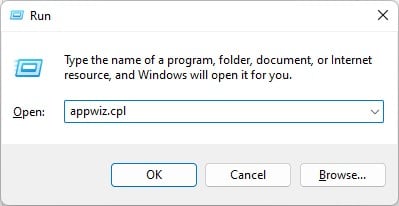
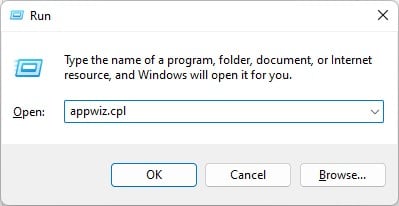 Από τη λίστα εφαρμογών, εντοπίστε και απεγκαταστήστε την πρόσφατα εγκατεστημένη εφαρμογή.
Από τη λίστα εφαρμογών, εντοπίστε και απεγκαταστήστε την πρόσφατα εγκατεστημένη εφαρμογή.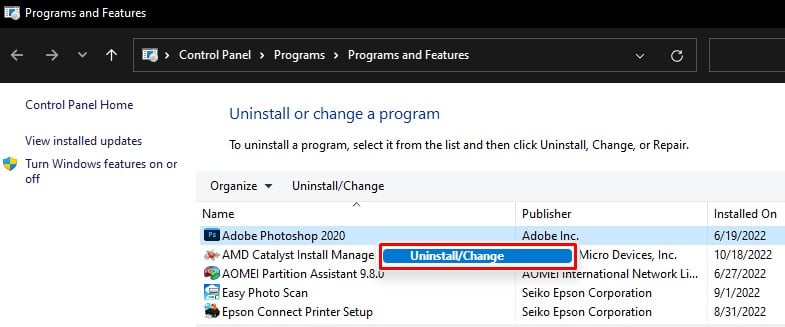
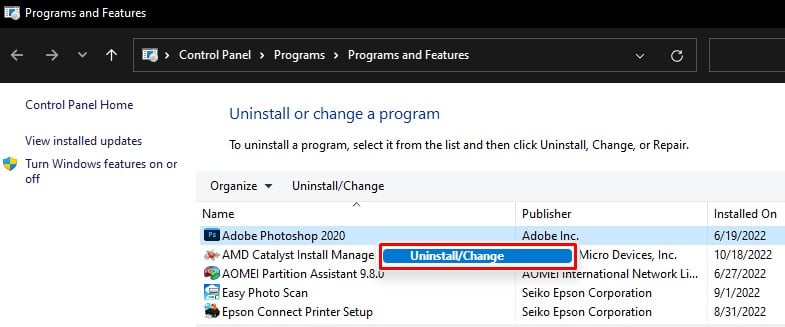
Επιπλέον, μπορείτε επίσης να δείτε εάν υπάρχουν προβληματικά προγράμματα οδήγησης που ευθύνονται για το σφάλμα και να τα απεγκαταστήσετε.
Πατήστε τα πλήκτρα Windows + R. Πληκτρολογήστε devmgmt.msc και πατήστε το πλήκτρο Enter. Δείτε αν βρείτε κάποια συσκευή με προειδοποιητικό σήμα (γενικά ένα κίτρινο θαυμαστικό). Κάντε δεξί κλικ στη συσκευή και επιλέξτε Ενημέρωση προγράμματος οδήγησης.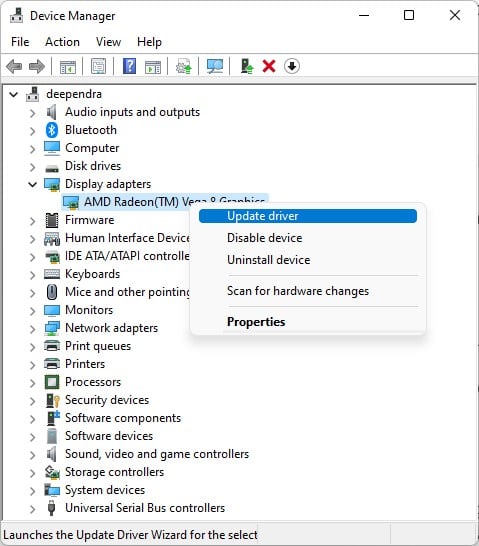
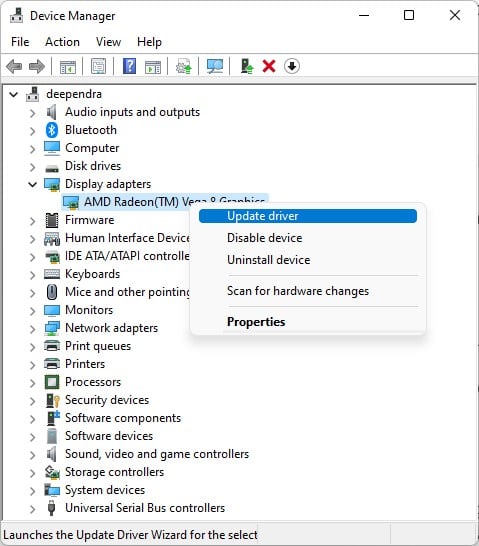 Συνεχίστε με την Αυτόματη αναζήτηση προγραμμάτων οδήγησης.
Συνεχίστε με την Αυτόματη αναζήτηση προγραμμάτων οδήγησης.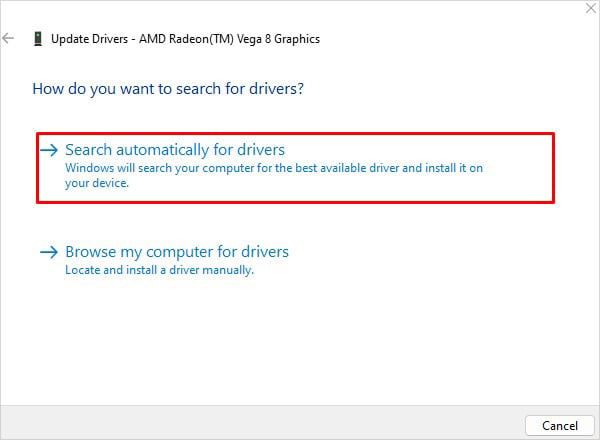
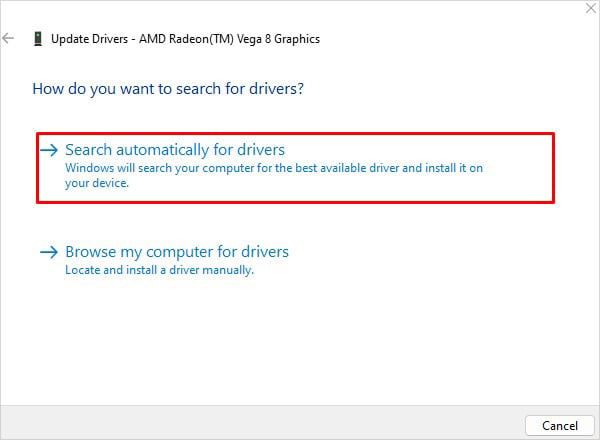 Εάν η ενημέρωση του προγράμματος οδήγησης δεν λύσει το πρόβλημα, μπορείτε να χρησιμοποιήσετε την επιλογή Κατάργηση εγκατάστασης συσκευής.
Εάν η ενημέρωση του προγράμματος οδήγησης δεν λύσει το πρόβλημα, μπορείτε να χρησιμοποιήσετε την επιλογή Κατάργηση εγκατάστασης συσκευής.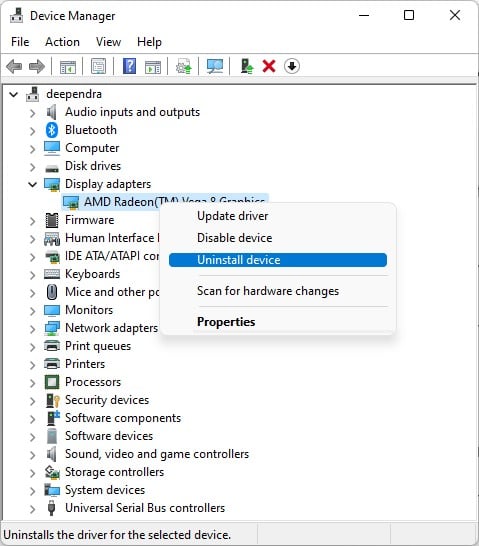
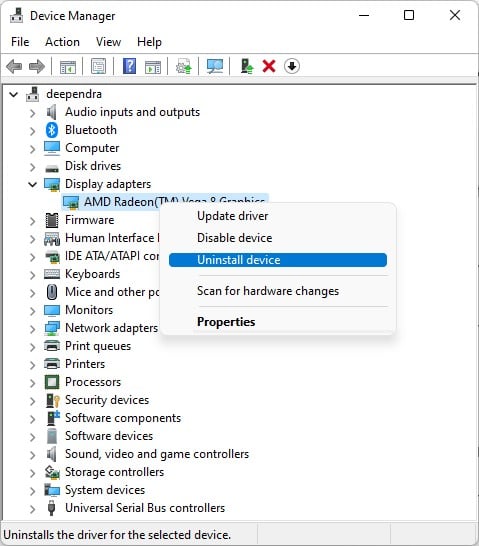 Επιβεβαίωση απεγκατάστασης στο αναδυόμενο παράθυρο και επανεκκινήστε τον υπολογιστή.
Επιβεβαίωση απεγκατάστασης στο αναδυόμενο παράθυρο και επανεκκινήστε τον υπολογιστή.
Χρήση της Επαναφοράς Συστήματος στα Windows
Τέλος, μπορείτε να χρησιμοποιήσετε το σημείο επαναφοράς που δημιουργήθηκε στον υπολογιστή σας για να το επαναφέρετε στις προηγούμενες εκδόσεις, όπου όλα λειτουργούσαν καλά. Ακολουθήστε αυτά τα βήματα:
Πατήστε Windows + R. Πληκτρολογήστε rstrui και, στη συνέχεια, πατήστε το πλήκτρο Enter.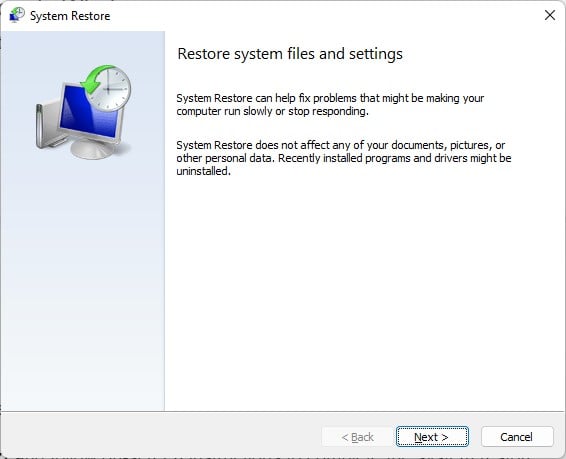
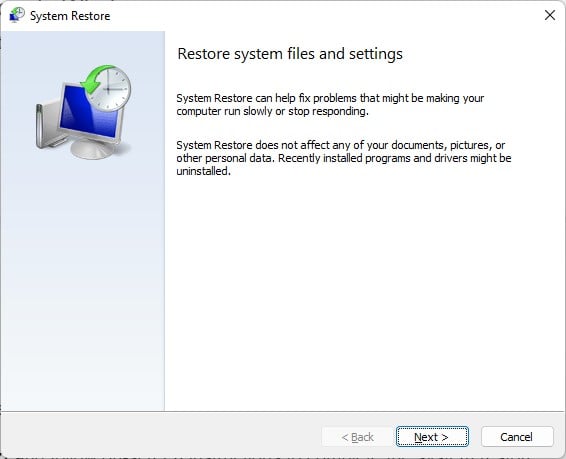 Κάντε κλικ στο Επόμενο και επιλέξτε το σημείο επαναφοράς. Κάντε ξανά κλικ στο Επόμενο και ακολουθήστε τις οδηγίες στην οθόνη για να ολοκληρώσετε την επαναφορά συστήματος.
Κάντε κλικ στο Επόμενο και επιλέξτε το σημείο επαναφοράς. Κάντε ξανά κλικ στο Επόμενο και ακολουθήστε τις οδηγίες στην οθόνη για να ολοκληρώσετε την επαναφορά συστήματος.